Menyediakan pelayan NTP (Rangkaian Masa Protokol) dalam RHEL/CentOS 7
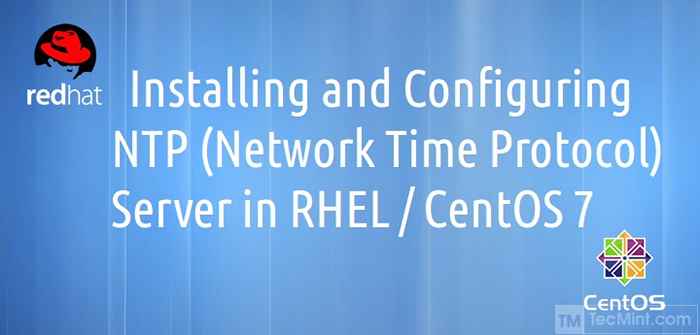
- 3661
- 419
- Marcus Kassulke
Protokol Masa Rangkaian - NTP- adalah protokol yang berjalan di atas port 123 UDP pada lapisan pengangkutan dan membolehkan komputer menyegerakkan masa ke atas rangkaian untuk masa yang tepat. Walaupun masa berlalu, komputer dalaman komputer cenderung untuk hanyut yang boleh membawa kepada masalah masa yang tidak konsisten, terutamanya pada pelayan dan pelanggan log fail atau jika anda ingin meniru sumber atau pangkalan data pelayan.
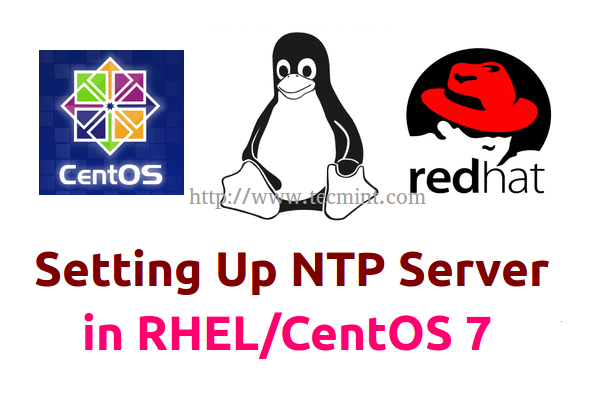 Pemasangan Pelayan NTP di CentOS dan RHEL 7
Pemasangan Pelayan NTP di CentOS dan RHEL 7 Keperluan:
- Prosedur pemasangan CentOS 7
- Prosedur pemasangan RHEL 7
Keperluan tambahan:
- Langganan Daftar dan Enbale Rhel 7 untuk kemas kini
- Konfigurasikan alamat IP statik pada CentOS/RHEL 7
- Lumpuhkan dan keluarkan perkhidmatan yang tidak diingini di CentOS/RHEL 7
Tutorial ini akan menunjukkan bagaimana anda boleh memasang dan mengkonfigurasi NTP pelayan dihidupkan Centos/RHEL 7 dan menyegerakkan masa secara automatik dengan rakan sebaya geografi yang terdekat untuk lokasi pelayan anda dengan menggunakan senarai pelayan masa kolam awam NTP.
Langkah 1: Pasang dan konfigurasikan Daemon NTP
1. Pakej pelayan NTP disediakan secara lalai dari rasmi Centos /RHEL 7 repositori dan boleh dipasang dengan mengeluarkan arahan berikut.
# yum pasang ntp
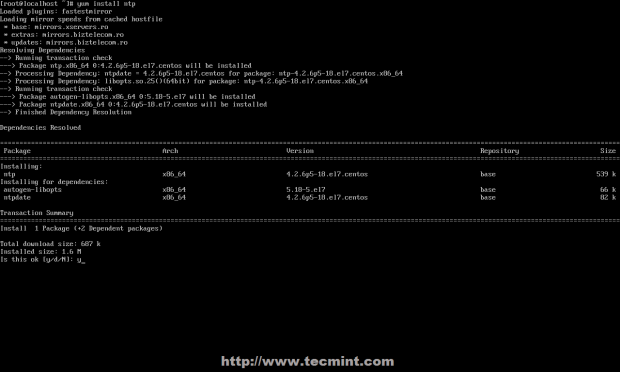 Pasang pelayan NTP
Pasang pelayan NTP 2. Setelah pelayan dipasang, mula -mula pergi ke pelayan waktu kolam awam NTP rasmi, pilih anda Benua kawasan di mana pelayan secara fizikal terletak, kemudian cari anda Negara lokasi dan senarai pelayan NTP sepatutnya muncul.
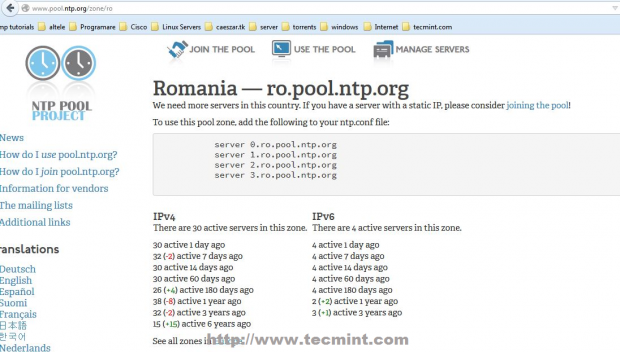 Pelayan kolam NTP
Pelayan kolam NTP 3. Kemudian buka fail konfigurasi utama daemon ntp untuk mengedit, komen senarai lalai pelayan awam dari kolam.NTP.org projek dan menggantinya dengan senarai yang disediakan untuk negara anda seperti dalam tangkapan skrin di bawah.
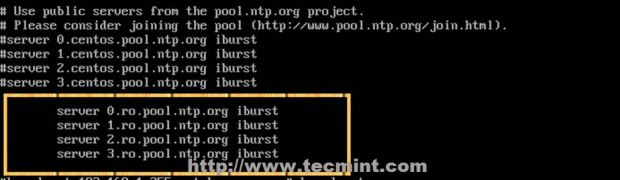 Konfigurasikan pelayan NTP
Konfigurasikan pelayan NTP 4. Selanjutnya, anda perlu membenarkan pelanggan dari rangkaian anda untuk menyegerakkan masa dengan pelayan ini. Untuk mencapai ini, tambahkan baris berikut ke fail konfigurasi NTP, di mana menyekat Kawalan penyataan, rangkaian apa yang dibenarkan untuk menanyakan dan menyegerakkan masa - ganti iP rangkaian dengan sewajarnya.
mengehadkan 192.168.1.0 Netmask 255.255.255.0 Nomodify Notrap
The Nomodify Notrap Kenyataan menunjukkan bahawa pelanggan anda tidak dibenarkan untuk mengkonfigurasi pelayan atau digunakan sebagai rakan sebaya untuk menyegerakkan masa.
5. Sekiranya anda memerlukan maklumat tambahan untuk menyelesaikan masalah sekiranya terdapat masalah dengan daemon NTP anda tambahkan pernyataan fail log yang akan merakam semua isu pelayan NTP ke dalam satu fail log khusus.
logfile/var/log/ntp.log
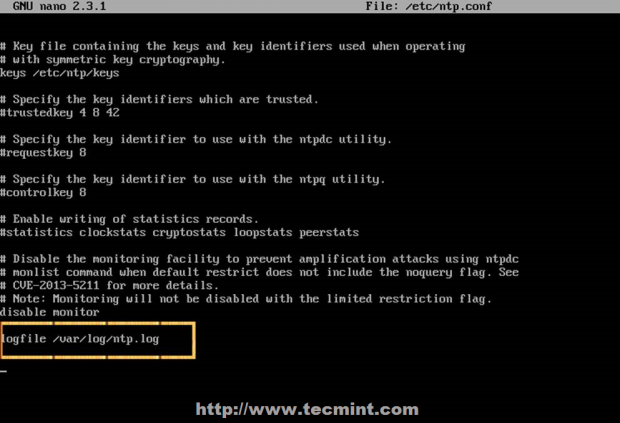 Dayakan log NTP
Dayakan log NTP 6. Setelah anda menyunting fail dengan semua konfigurasi yang dijelaskan di atas simpan dan tutup NTP.Conf fail. Konfigurasi terakhir anda sepatutnya kelihatan seperti dalam tangkapan skrin di bawah.
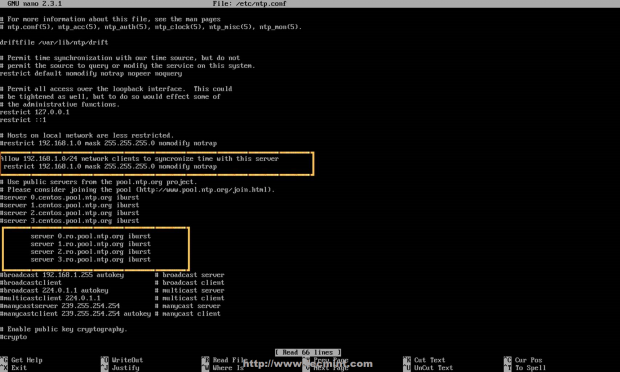 Konfigurasi pelayan NTP
Konfigurasi pelayan NTP Langkah 2: Tambahkan Peraturan Firewall dan mulakan daemon NTP
7. Perkhidmatan NTP menggunakan port UDP 123 pada lapisan pengangkutan OSI (lapisan 4). Ia direka terutamanya untuk menentang kesan latensi pembolehubah (jitter). Untuk membuka pelabuhan ini di RHEL/CentOS 7 jalankan arahan berikut terhadap perkhidmatan firewalld.
# firewall-cmd --add-service = ntp --permanent # firewall-cmd-reload
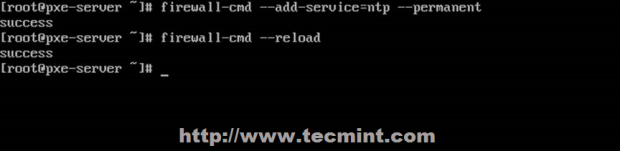 Buka port NTP di firewall
Buka port NTP di firewall 8. Setelah anda membuka port firewall 123, mulakan pelayan NTP dan pastikan anda mengaktifkannya. Gunakan arahan berikut untuk menguruskan perkhidmatan.
# Systemctl Mula NTPD # Systemctl Dayakan NTPD # Systemctl Status NTPD
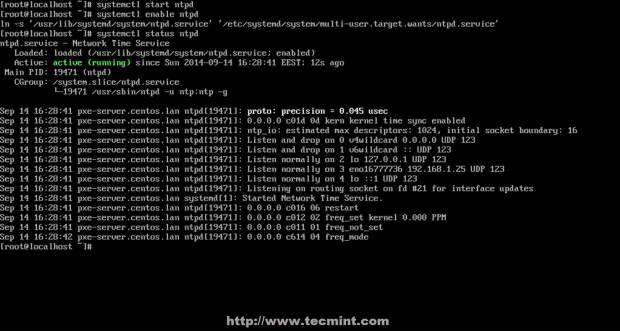 Mulakan perkhidmatan NTP
Mulakan perkhidmatan NTP Langkah 3: Sahkan penyegerakan masa pelayan
9. Selepas Daemon NTP telah dimulakan, tunggu beberapa minit untuk pelayan menyegerakkan masa dengan pelayan senarai kolamnya, kemudian jalankan arahan berikut untuk mengesahkan status penyegerakan rakan sebaya NTP dan masa sistem anda.
# ntpq -p # date -r
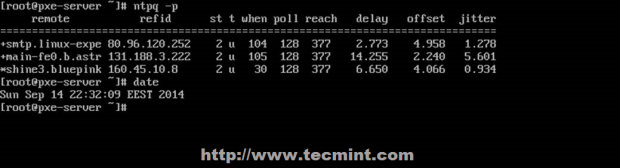 Sahkan penyegerakan masa NTP
Sahkan penyegerakan masa NTP 10. Sekiranya anda ingin menanyakan dan menyegerakkan ke atas kolam penggunaan pilihan anda ntpdate perintah, diikuti oleh alamat pelayan atau pelayan, seperti yang dicadangkan dalam contoh baris arahan berikut.
# ntpdate -q 0.ro.kolam.NTP.org 1.ro.kolam.NTP.org
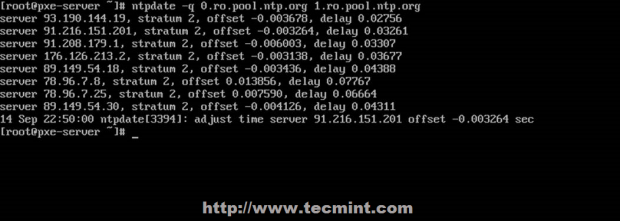 Segerakkan masa NTP
Segerakkan masa NTP Langkah 4: Setup Windows NTP Client
11. Sekiranya mesin Windows anda bukan sebahagian daripada pengawal domain, anda boleh mengkonfigurasi Windows untuk menyegerakkan masa dengan pelayan NTP anda dengan pergi ke masa dari sebelah kanan Bar tugas -> Tukar Tetapan Tarikh dan Masa -> Masa internet tab -> Tukar Tetapan -> Semak Segerakkan dengan pelayan masa internet -> Letakkan anda IP atau FQDN pelayan pada Pelayan Difailkan -> Kemas kini sekarang -> okey.
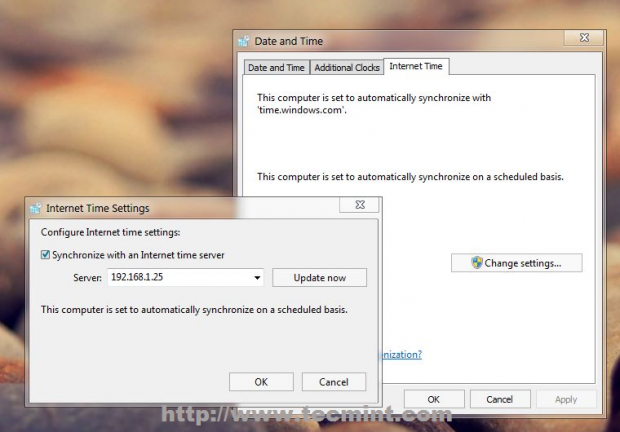 Menyegerakkan masa tingkap dengan NTP
Menyegerakkan masa tingkap dengan NTP Itu sahaja! Menyediakan pelayan NTP tempatan di rangkaian anda memastikan bahawa semua pelayan dan pelanggan anda mempunyai masa yang sama dalam kes kegagalan sambungan internet dan mereka semua diselaraskan antara satu sama lain.
- « Kisah saya #3 Linux Journey of Mr. Ahmad Adnan
- Cara Memasang dan Konfigurasi UFW - Firewall yang tidak rumit di Debian/Ubuntu »

